реклама
Успешните слушалки на AirPods Pro на Apple досега бяха добре приети. Повечето биха казали, че са достойни конкуренти на други безжични слушалки на подобни цени. Някои потребители на AirPods Pro обаче съобщават за разочароващ бас, слабо анулиране на шума или като цяло лошо качество на звука, докато ги използват.
Ето защо ние събрахме начини да подобрим звука на вашия AirPods Pro, за да можете да извлечете максимума от новите си наушници. Нека разгледаме най-добрите начини за подобряване на качеството на звука на вашите пъпки. Като бонус някои от тези съвети работят и за обикновените AirPods, ако не и за повечето други слушалки.
1. Актуализирайте своите AirPods
Първият начин да подобрите звука на вашия AirPods Pro е да се уверите, че са актуализирани. Apple пуска актуализации за AirPods по повод, за да подобри качеството на звука им. Може би никога не сте забелязали това, тъй като AirPods са настроени да се актуализират автоматично.
Можете също така да настроите AirPods, за да проверите за актуализации ръчно. Ето как да актуализирате своя AirPods Pro:
- Уверете се, че вашите AirPods Pro са в калъфа за зареждане.
- Включете или заредете безжично калъфа.
- Уверете се, че вашият iPhone е свързан с интернет.
- Дръжте вашия AirPods Pro в близост или свързан с вашия iPhone.
Вашият AirPods Pro сега трябва да се актуализира автоматично. В зависимост от актуализацията, звукът им трябва да се подобри.
2. Изключете ANC
Изненадващо, един от най-добрите начини за подобряване на качеството на звука на вашия AirPods Pro е да изключите Active Noise Cancellation (ANC). Това не означава, че трябва да включите режим на прозрачност - искате да запазите режима напълно изключен.
Въпреки че това звучи контраинтуитивно, тъй като смятате, че отмяната на шума подобрява звука, това не е точно така. Процесът на активно шумопотискане Как работят слушалки с шумопотискане?Искате ли да извлечете максимума от вашата музикална колекция? Слушалките за намаляване на шума са добра опция, но как работят? Прочетете още всъщност намалява баса поради интензивната обработка на звука, която се случва зад кулисите.
След като знаете това, ето как да изключите ANC на вашия AirPods Pro:
- Отворете Центъра за управление, като плъзнете надолу от горния десен ъгъл на iPhone X и по-нови версии или iPad с iOS 12 или по-нова версия.
- В iPhone 8 или по-ранна версия, прекарайте пръст нагоре от долната част на екрана.
- Натиснете дълго лентата за сила на звука, показваща AirPods Pro вътре.
- Изберете от, който е режимът в средата.

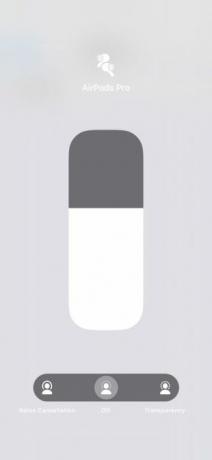
Освен това можете да натиснете дълго сензора за сила на AirPods (намира се на стъблото им), за да превключвате между режимите.
Сега, без ANC да изкриви музиката ви, можете да се наслаждавате на много по-пробивен, балансиран и необработен звук.
3. Вземете теста за ухото на годни
Ако вашите AirPods Pro все още звучат неприятно, това може да е резултат от включените съвети за ухото, които не запечатват ушите ви достатъчно добре. За щастие, има бърз начин да разберете кой размер (малък, среден или голям) е най-подходящ за вас.
Apple осигурява софтуерно базиран тест за улесняване на ушите на вашите устройства. Това ви позволява да знаете кой размер на върха на ушите най-добре предпазва звука от изтичане или излизане от ушите ви.
За да намерите теста за ухото Fit Fit:
- Свържете AirPods Pro към телефона си.
- отворено Настройки и изберете Bluetooth.
- Изберете AirPods Pro.
- Превъртете надолу до Test Test Fit Fit и се разхождате по стъпалата.
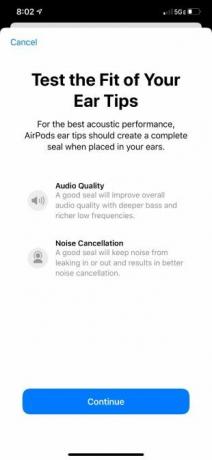


По време на теста ще чуете свирене на музика. Както споменахме, всичко това е част от тест, за да видим какво произвежда най-добрия звук. Да се надяваме, че сега ще имате добра идея кой размер на върха на ушите ви подхожда най-добре.
4. Променете еквалайзера
В зависимост от услугата за поточно предаване на музика, която използвате, можете да коригирате настройките на EQ, за да подобрите значително качеството на звука и да създадете много по-пълен звук. Ето как да направите това с две от най-популярните приложения за стрийминг на музика: Spotify и Apple Music.
За да промените EQ в Spotify:
- отворено Spotify.
- На У дома, докоснете иконата Настройки икона.
- Изберете Възпроизвеждане.
- Превъртете надолу до изравнител.
- Играйте с предварително зададените настройки и вижте какво ви звучи най-добре. Ако желаете, можете вместо това да коригирате EQ ръчно.
- За повече баси, изберете Bass Boosterили повдигнете 60hz метър по ваше предпочитание.
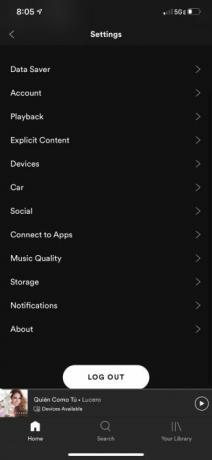

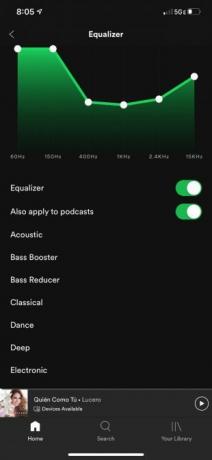
За да промените EQ в Apple Music:
- Отидете на Настройки приложение на телефона си.
- Превъртете надолу до музика.
- Изберете EQ от списъка.
- Изберете настройката за EQ, която искате. Например, изберете Bass Booster ако все още имате проблеми с баса.

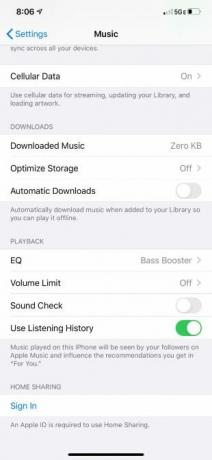
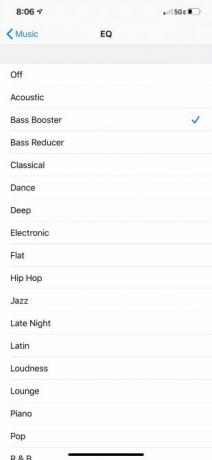
С това качеството на звука и басите сега трябва да бъде много по-пълно от това, което сте чували преди - всичко благодарение на тази малка настройка на EQ.
5. Увеличете качеството на звука
Знаете ли, че може да не получавате възможно най-доброто качество на музиката от приложението си за стрийминг на музика? За щастие, лесно е да промените тези настройки, в зависимост от това коя услуга използвате.
За сега ще разгледаме само как да направите това в Spotify Premium, тъй като Apple Music все още няма функция за избор на качество. Имайте предвид, че има стрийминг услуги като Tidal и Amazon Music HD, които предоставят супер хай-фи музика за аудиофили.
Ето как да подобрите качеството на звука в Spotify Premium:
- отворено Spotify и докоснете Настройки икона.
- Избирам Качество на музиката.
- Изберете Високо или Много високо.
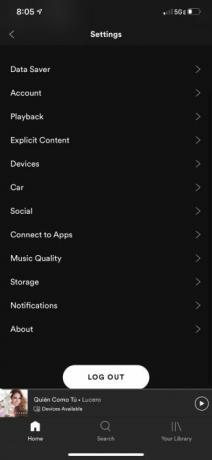
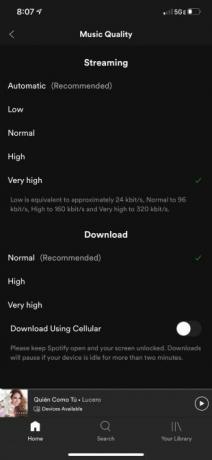
След тази промяна в настройките музиката ви трябва да звучи много по-ясно. Трябва обаче да отбележите, че това може да има отрицателно въздействие върху количеството данни, което Spotify използва Колко данни използва Spotify?Колко данни използва Spotify по време на поточно предаване, зависи от настройката за качество на музиката, която сте избрали. Прочетете още . 160kbps (Високо качество) или 320kbps (Много високо качество) е голяма разлика в данните в сравнение с 96 kbps (Нормално качество). Помислете да промените това само когато сте в Wi-Fi, ако трябва да запазите данни.
6. Заредете своите AirPods
Въпреки че това може да изглежда очевидно, често забравяме, че нашите слушалки са с ниско ниво на батерия, след като ги слушаме толкова дълго. Когато някое аудио устройство е без батерия, звукът има тенденция да се влошава. Уверете се, че вашите AirPods са заредени, ако качеството на звука е маловажно.
Говорейки за това, ето един бърз съвет за безжично зареждане; можете просто да докоснете пръста си върху кутията на AirPods, за да проверите състоянието на батерията. Ако свети червено, той все още се зарежда. Ако свети зелено, той се зарежда напълно.
За да следите по-лесно нивото на батерията си AirPods Pro в бъдеще, можете да ги добавите към днешния си изглед:
- Прекарайте пръст отляво надясно на началния екран, за да получите достъп до Widgets страница.
- Превъртете надолу до редактиране.
- Докоснете зеления знак плюс до Батерии.
- Изберете Свършен.
- Всеки път, когато AirPods Pro е включен, просто прекарайте пръст нагоре, за да проверите нивото на батерията си.

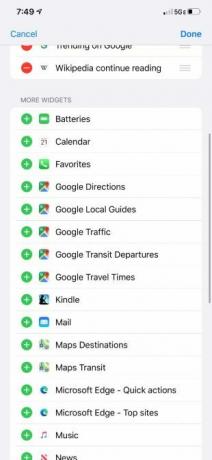
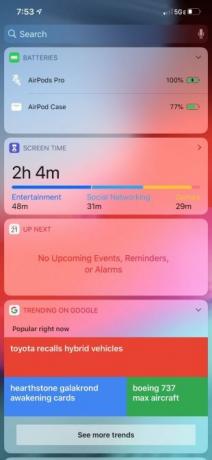
Сега можете по-лесно да следите батерията на своите AirPods, за да избегнете ситуации с ниска мощност и да запазите звука им.
7. Купете Съвети за ушна пена за памет
Apple включва включени силиконови накрайници за ухото за AirPods Pro. Но ако търсите по-добра форма или подобрена басова реакция, съветите от ушна пяна за памет може да са добър избор за вас.
Мемори пяната, материалът, който обикновено се използва за матраци, има мека, пухкава конструкция, която се приспособява към ухото ви и помни формата му, за да осигури максимален комфорт. И въпреки че има много тонове съвети за ушна пяна за AirPods Pro, които можете да закупите, ние ги препоръчваме LICHIFIT накрайници за ушна мемори пяна.
Да се надяваме, че размяната на някои съвети за ухото на пяна ще поправи неясния звук на вашия AirPods Pro.
Направете своите AirPods Pro звуци най-добрите си
Методите, които изброихме по-горе, трябва да осигурят добър тласък за подобряване на звука на вашия AirPods Pro. Винаги е важно да получите най-добрия звук от слушалките си, особено ако сте платили доста стотинка за тях.
Това не е всичко, което можете да направите, за да подобрите изживяването. Ако сте нов собственик на AirPods Pro, не забравяйте да го прегледате нашите съвети, за да извлечете повече от своите AirPods 8 съвета на Apple AirPods за максимално удоволствиеИскате ли да извлечете повече от своите Apple AirPods? Тези съвети ще ви помогнат да персонализирате и да получите повече наслада от AirPods. Прочетете още .
Лора е графичен дизайнер, художник и писател на свободна практика, живееща в Сан Диего, Калифорния. Тя е огромен технологичен маниер и страстно се занимава с писане, така че писането на технически статии и уроци е нейната мечтана работа.